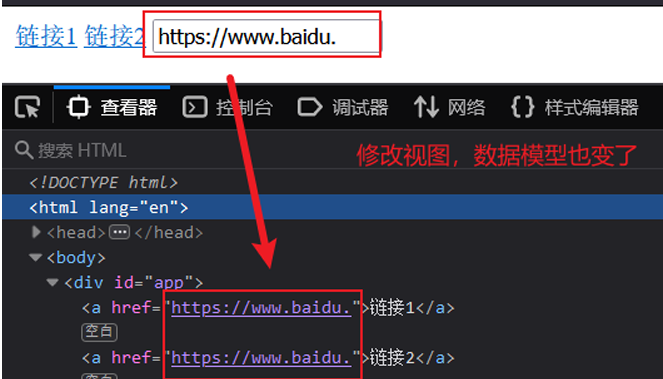JavaWeb--day2--JSVue
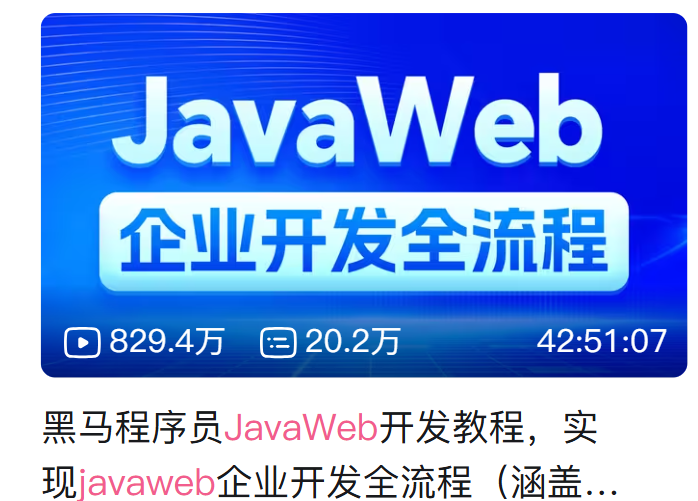
(以下内容全部来自上述课程及课件)
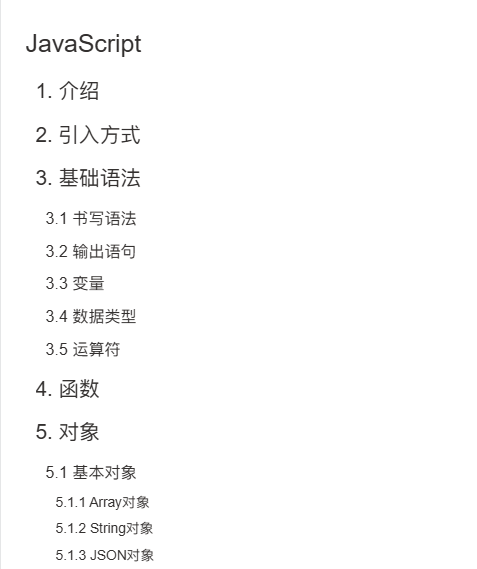
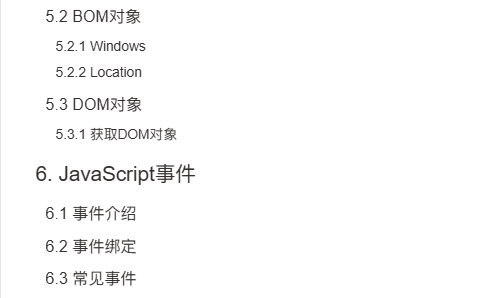
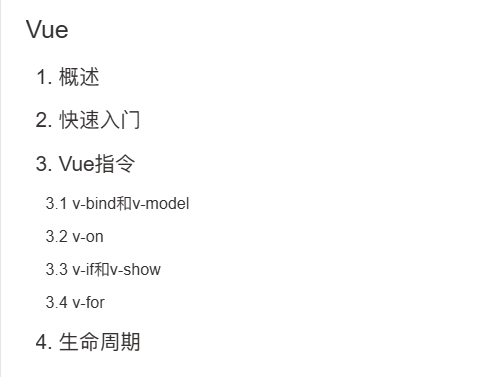
JavaScript
1. 介绍

通过代码/js效果演示提供资料进行效果演示,通过浏览器打开,我们点击主题5按钮,页面的主题发生
了变化,所以js可以让我们的页面更加的智能,让页面和用户进行交互。
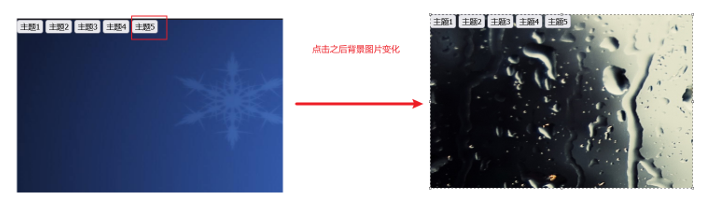
2. 引入方式
同样,js代码也是书写在html中的,那么html中如何引入js代码呢?主要通过下面的2种引入方式:

例子:
<script>alert("Hello JavaScript")</script>

例子:
<script src="js/demo.js"></script>
注意:demo.js中只有js代码,没有
接下来,我们通过VS Code来编写代码,演示html中2种引入js的方式
第一步:在VS Code中创建名为 10.JS-引入方式.html 的文件
第二步:按照上述第一种内部脚本的方式引入js,编写如下代码:
<!DOCTYPE html><html lang="en"><head><meta charset="UTF-8"><meta http-equiv="X-UA-Compatible" content="IE=edge"><meta name="viewport" content="width=device-width, initial-scale=1.0"><title>JS-引入方式</title><!-- 内部脚本 --><script>alert('Hello JS');</script></head><body></body></html>
第三步:浏览器打开效果如图所示:
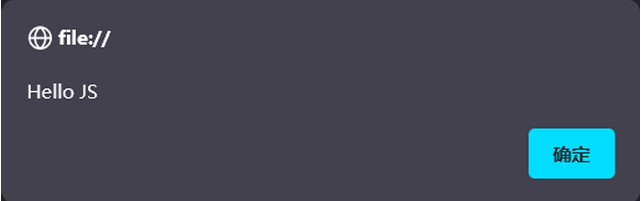
第四步:接下来演示外部脚本,注释掉内部脚本,然后在css目录同级创建js目录,然后创建一个名为
demo.js的文件:
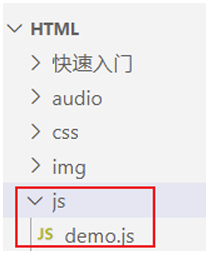
第五步:在demo.js中编写如下js内容:
alert('Hello JS2');
第六步:注释掉之前的内部脚本代码,添加
<!DOCTYPE html><html lang="en"><head><meta charset="UTF-8"><meta http-equiv="X-UA-Compatible" content="IE=edge"><meta name="viewport" content="width=device-width, initial
scale=1.0"><title>JS-引入方式</title><!-- 内部脚本 --><!-- <script>alert('Hello JS');</script> --><!-- 外部脚本 --><script src="js/demo.js"></script></head><body></body></html>
第七步:浏览器刷新效果如图:
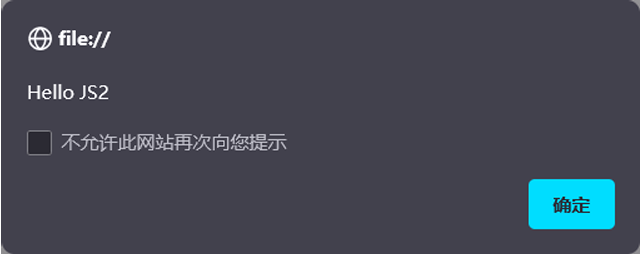
3. 基础语法
3.1 书写语法
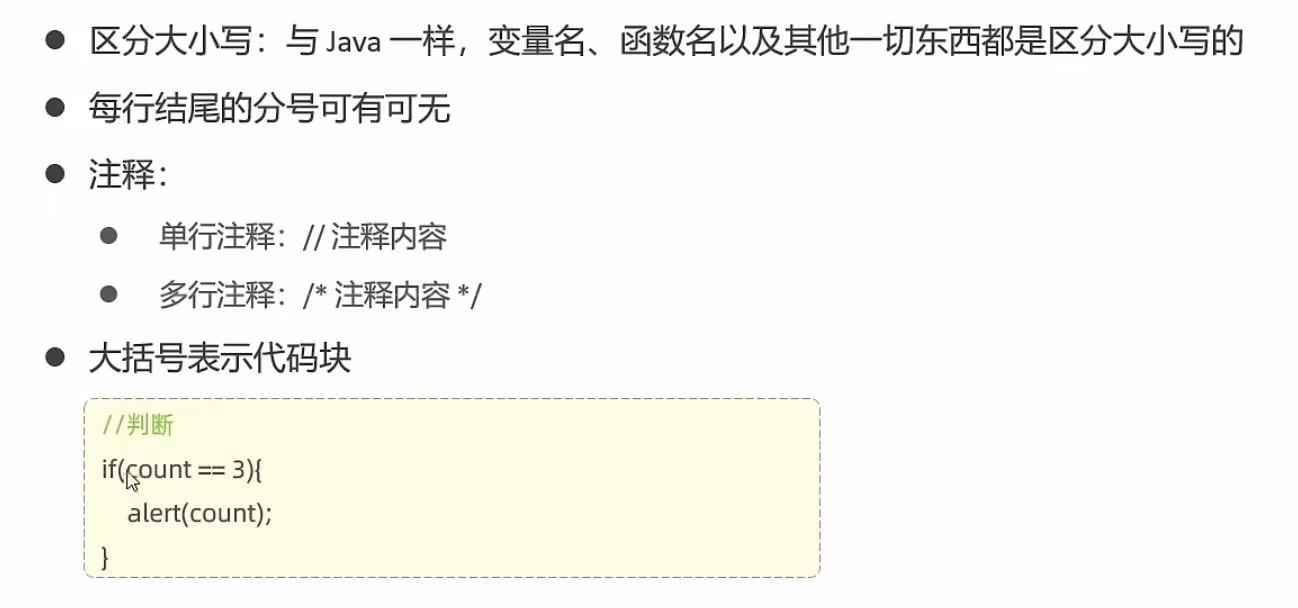
3.2 输出语句
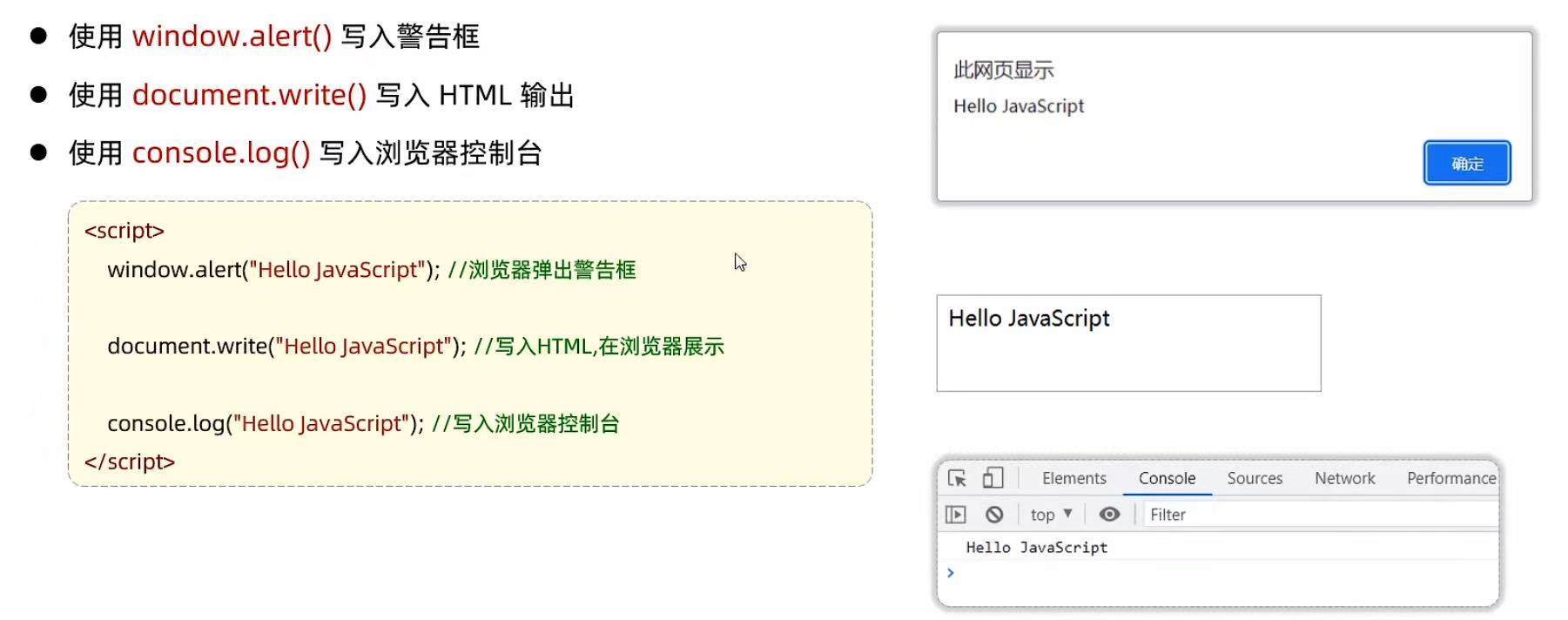
<!DOCTYPE html><html lang="en"><head><meta charset="UTF-8"><meta http-equiv="X-UA-Compatible" content="IE=edge"><meta name="viewport" content="width=device-width, initial
scale=1.0"><title>JS-基本语法</title></head><body></body><script>/* alert("JS"); *///方式一: 弹出警告框// window.alert("hello js");// //方式二: 写入html页面中// document.write("hello js");//方式三: 控制台输出console.log("hello js");</script></html>
3.3 变量
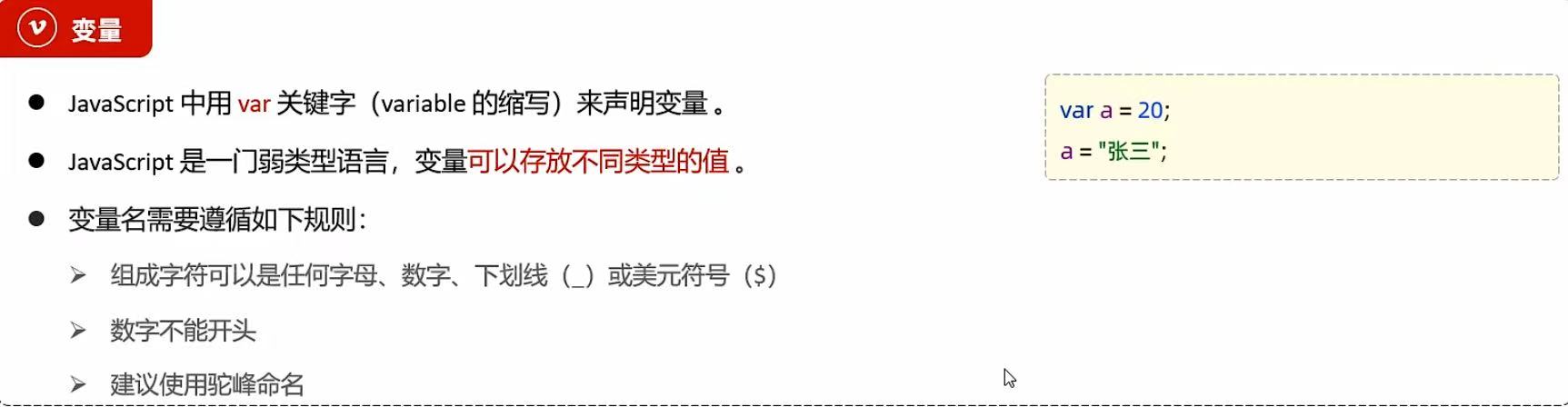
<!DOCTYPE html><html lang="en"><head><meta charset="UTF-8"><meta http-equiv="X-UA-Compatible" content="IE=edge"><meta name="viewport" content="width=device-width, initial-scale=1.0"><title>JS-基础语法</title></head><body></body><script>//var定义变量// var a = 10;// a = "张三";// alert(a);//特点1 : 作用域比较大, 全局变量//特点2 : 可以重复定义的// {// var x = 1;// var x = "A";// }// alert(x);//let : 局部变量 ; 不能重复定义 // {// let x = 1;// alert(x);// }//const: 常量 , 不能给改变的.const pi = 3.14;pi = 3.15;alert(pi);</script></html>
- ECMAScript6 新增了let 关键字来定义变量。它的用法类似于 var,但是所声明的变量,只在let 关键字所在的代码块内有效,且不允许重复声明。
- ECMAScript6新增了 const 关键字,用来声明一个只读的常量。一旦声明,常量的值就不能改变。
3.4 数据类型
- js中的数据类型分为 :原始类型 和 引用类型
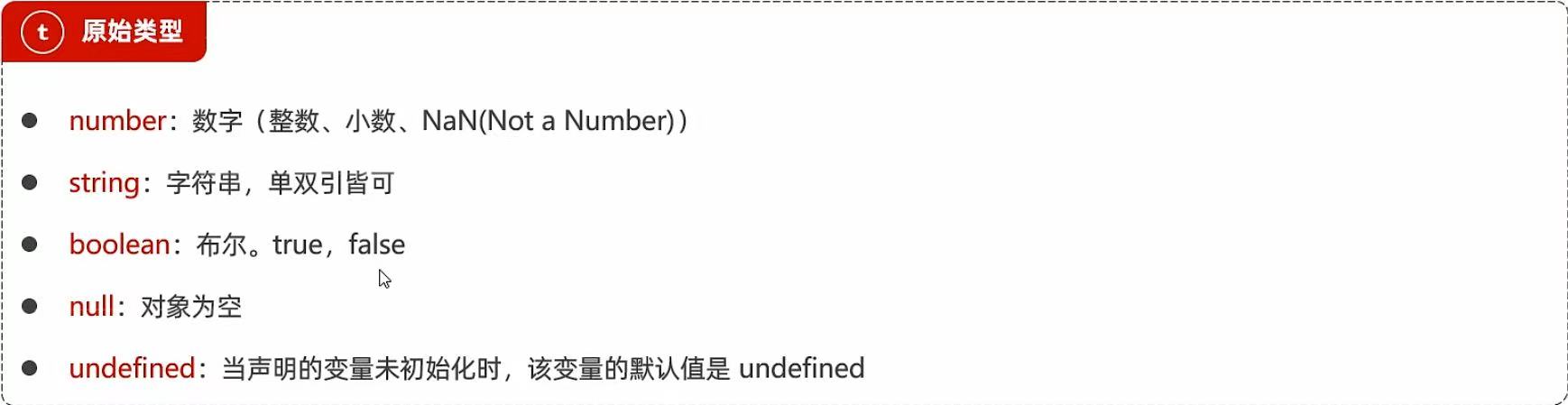
使用typeof运算符可以获取数据类型
<!DOCTYPE html><html lang="en"><head><meta charset="UTF-8"><meta http-equiv="X-UA-Compatible" content="IE=edge"><meta name="viewport" content="width=device-width, initial- scale=1.0"><title>JS-数据类型</title></head><body></body><script>//原始数据类型alert(typeof 3); //numberalert(typeof 3.14); //numberalert(typeof "A"); //stringalert(typeof 'Hello');//stringalert(typeof true); //booleanalert(typeof false);//booleanalert(typeof null); //object var a ;alert(typeof a); //undefined</script></html>
3.5 运算符

<!DOCTYPE html><html lang="en"><head><meta charset="UTF-8"><meta http-equiv="X-UA-Compatible" content="IE=edge"><meta name="viewport" content="width=device-width, initial-scale=1.0"><title>JS-运算符</title></head><body></body><script>var age = 20;var _age = "20";var $age = 20;alert(age == _age);//true ,只比较值,会进行类型转换alert(age === _age);//false ,类型不一样alert(age === $age);//true ,类型一样,值一样
</script>
</html>
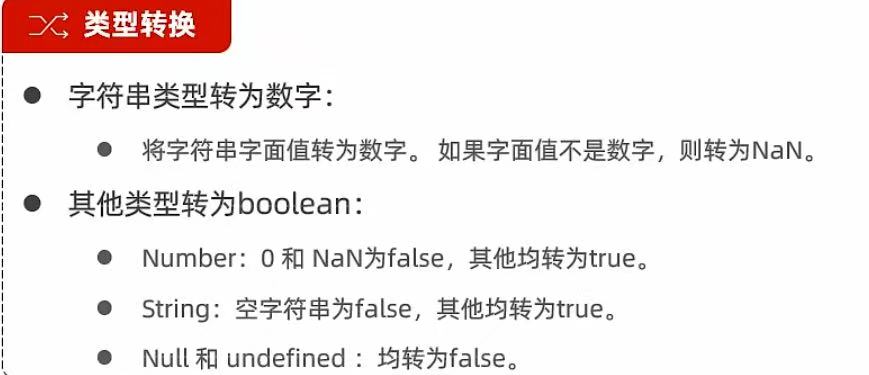
// 类型转换 - 其他类型转为数字
alert(parseInt("12")); //12
alert(parseInt("12A45")); //12
alert(parseInt("A45"));//NaN (not a number)if(0){ //falsealert("0 转换为false");}// if(NaN){//false// alert("NaN 转换为false");// }if(1){ //truealert("除0和NaN其他数字都转为 true");}// if(""){ //false// alert("空字符串为 false, 其他都是true");// }// if(null){ //false// alert("null 转化为false");// }// if(undefined){ //false// alert("undefined 转化为false");// }
需要注意的是:在js中,0,null,undefined,“”,NaN理解成false,反之理解成true
4. 函数
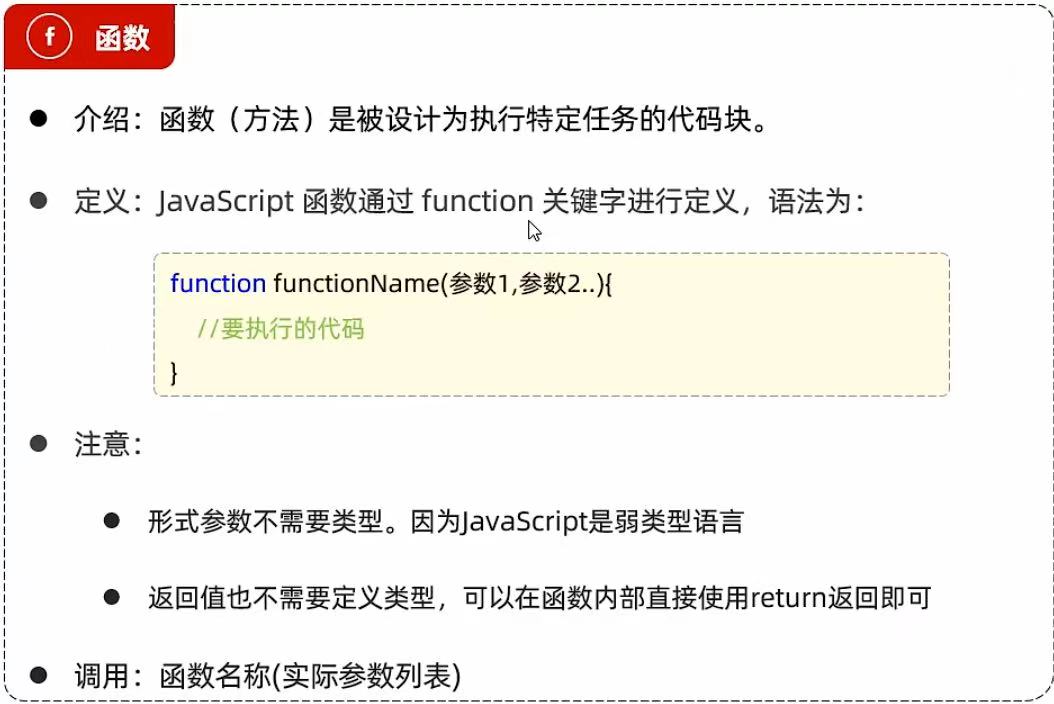
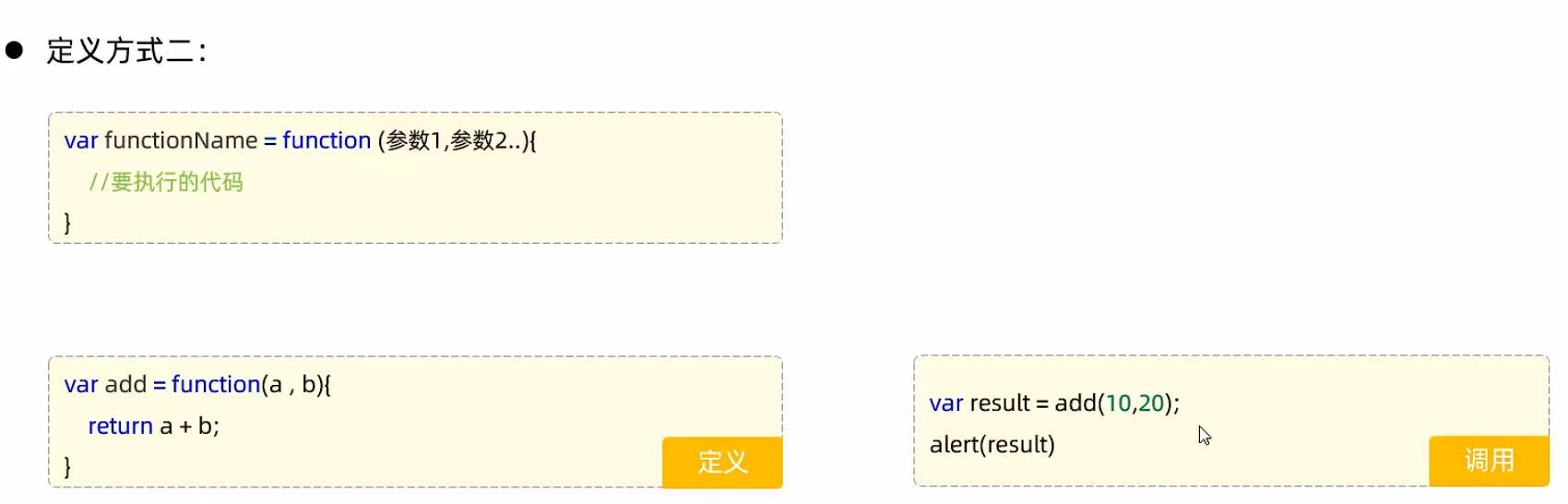
<script>//定义函数-1// function add(a,b){// return a + b;// }//定义函数-2var add = function(a,b){return a + b;}//函数调用var result = add(10,20);alert(result);</script>
JS中,函数调用可以传递任意个数的参数。
5. 对象
5.1 基本对象
5.1.1 Array对象
语法格式
Array对象时用来定义数组的。常用语法格式有如下2种:
- 定义
方式1:
var 变量名 = new Array(元素列表);
例如:
var arr = new Array(1,2,3,4); //1,2,3,4 是存储在数组中的数据(元素)
方式2:
var 变量名 = [ 元素列表 ];
例如:
var arr = [1,2,3,4]; //1,2,3,4 是存储在数组中的数据(元素)
- 访问
arr[索引] = 值;
<script>//定义数组var arr = new Array(1,2,3,4);var arr = [1,2,3,4];//获取数组中的值,索引从0开始计数console.log(arr[0]);console.log(arr[1]);</script>
特点
//特点: 长度可变 var arr = [1,2,3,4];arr[10] = 50;console.log(arr[10]);console.log(arr[9]);console.log(arr[8]);

//特点: 类型可变var arr = [1,2,3,4];arr[10] = 50;// console.log(arr[10]);// console.log(arr[9]);// console.log(arr[8]);arr[9] = "A";arr[8] = true;console.log(arr);
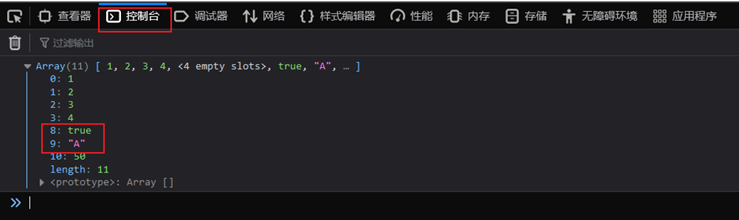
属性和方法
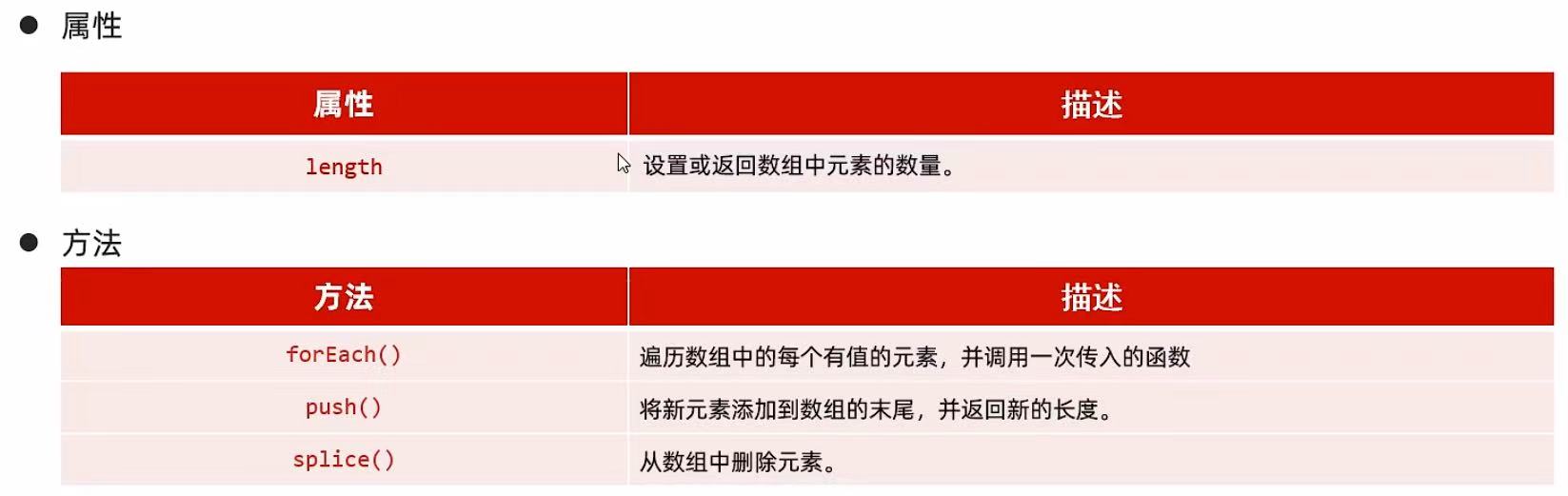
- length属性:
length属性可以用来获取数组的长度,所以我们可以借助这个属性,来遍历数组中的元素,添加
如下代码:
var arr = [1,2,3,4];arr[10] = 50;}for (let i = 0; i < arr.length; i++) {console.log(arr[i]);
}
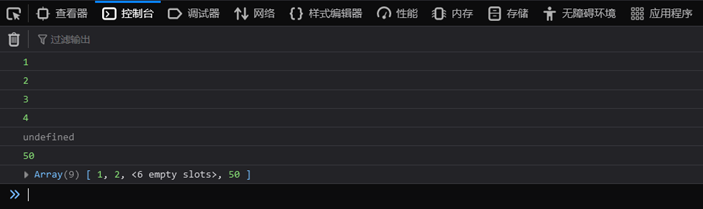
- forEach()函数
//e是形参,接受的是数组遍历时的值
arr.forEach(function(e){console.log(e);})
//或
arr.forEach((e) => {console.log(e);})
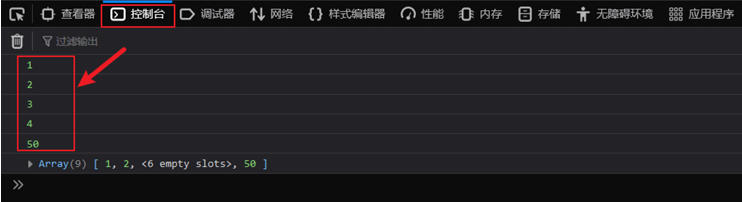
注意的是,没有元素的内容是不会输出的,因为forEach只会遍历有值的元素
- push()函数
push()函数是用于向数组的末尾添加元素的,其中函数的参数就是需要添加的元素,编写如下代
码:向数组的末尾添加3个元素
//push: 添加元素到数组末尾
arr.push(7,8,9);console.log(arr);
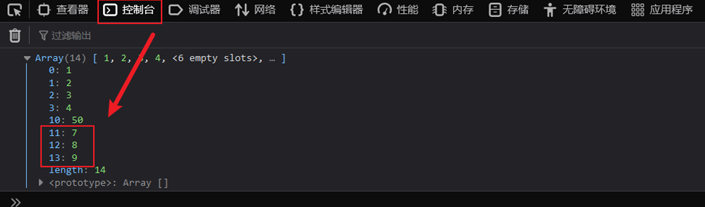
- splice()函数
splice()函数用来数组中的元素,函数中填入2个参数。
参数1:表示从哪个索引位置删除
参数2:表示删除元素的个数
如下代码表示:从索引2的位置开始删,删除2个元素
//splice: 删除元素arr.splice(2,2);console.log(arr);
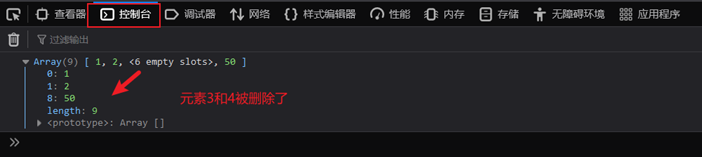
5.1.2 String对象
语法格式
String对象的创建方式有2种:
方式1:
var 变量名 = new String("…") ; //方式一
例如:
var str = new String("Hello String");
方式2:
var 变量名 = "…" ; //方式二
例如:
var str = 'Hello String';
<script>//创建字符串对象//var str = new String("Hello String");var str = " Hello String ";console.log(str);</script>
属性和方法
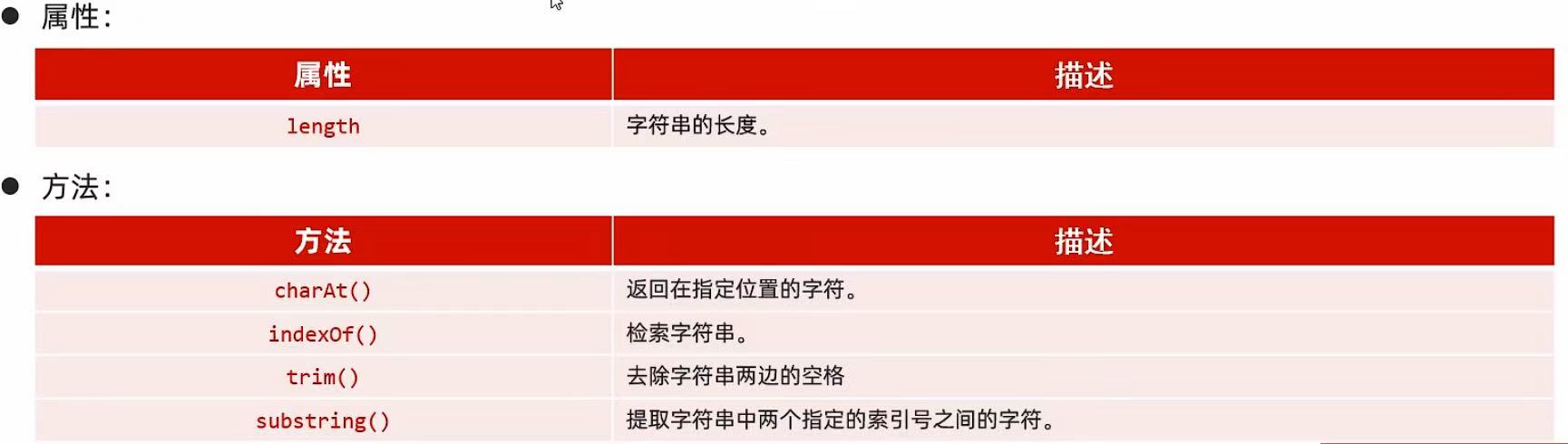
- length属性:
length属性可以用于返回字符串的长度,添加如下代码:
//lengthconsole.log(str.length);
- charAt()函数:
charAt()函数用于返回在指定索引位置的字符,函数的参数就是索引。添加如下代码:
console.log(str.charAt(4));
- indexOf()函数
indexOf()函数用于检索指定内容在字符串中的索引位置的,返回值是索引,参数是指定的内
容。添加如下代码:
console.log(str.indexOf("lo"));
- trim()函数
trim()函数用于去除字符串两边的空格的。添加如下代码:
var s = str.trim();console.log(s.length);
- substring()函数
substring()函数用于截取字符串的,函数有2个参数。
参数1:表示从那个索引位置开始截取。包含
参数2:表示到那个索引位置结束。不包含
console.log(s.substring(0,5));
5.1.3 JSON对象
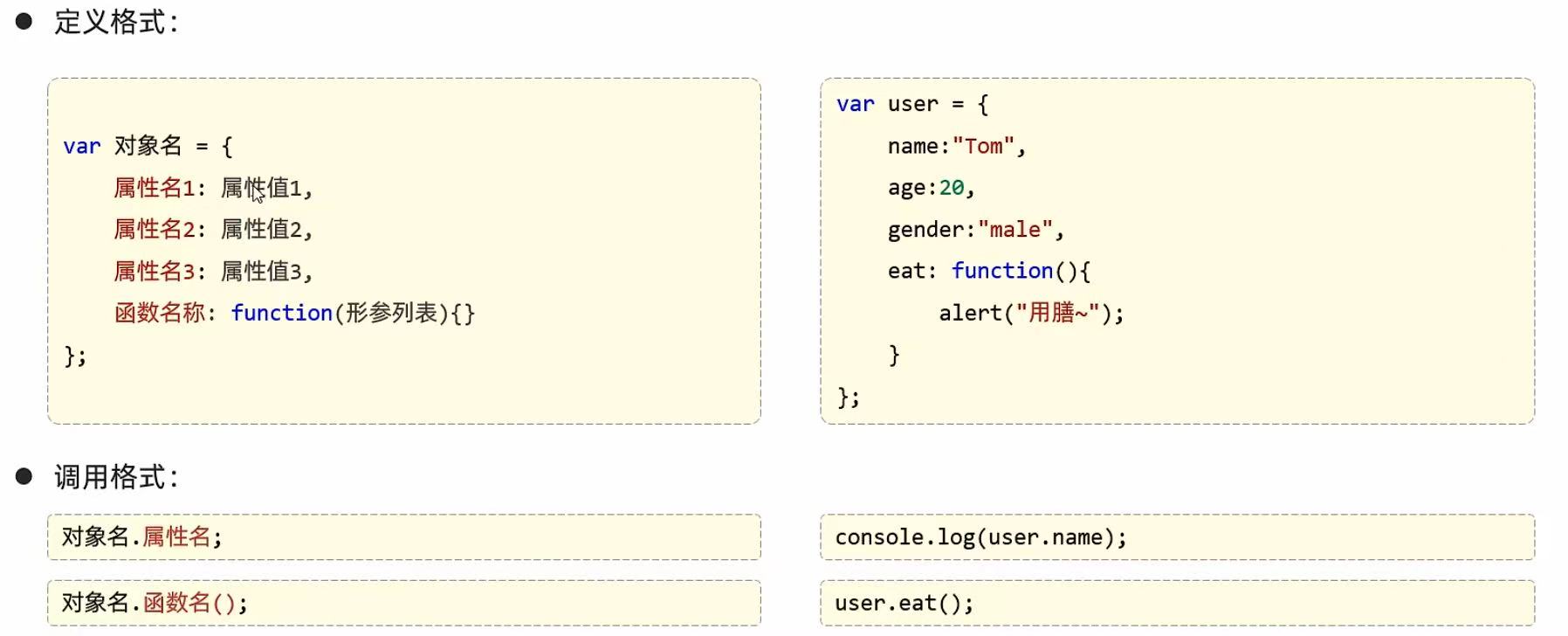
<script>//自定义对象var user = {name: "Tom",age: 10,gender: "male",eat: function(){console.log("用膳~");}}console.log(user.name);user.eat();<script>
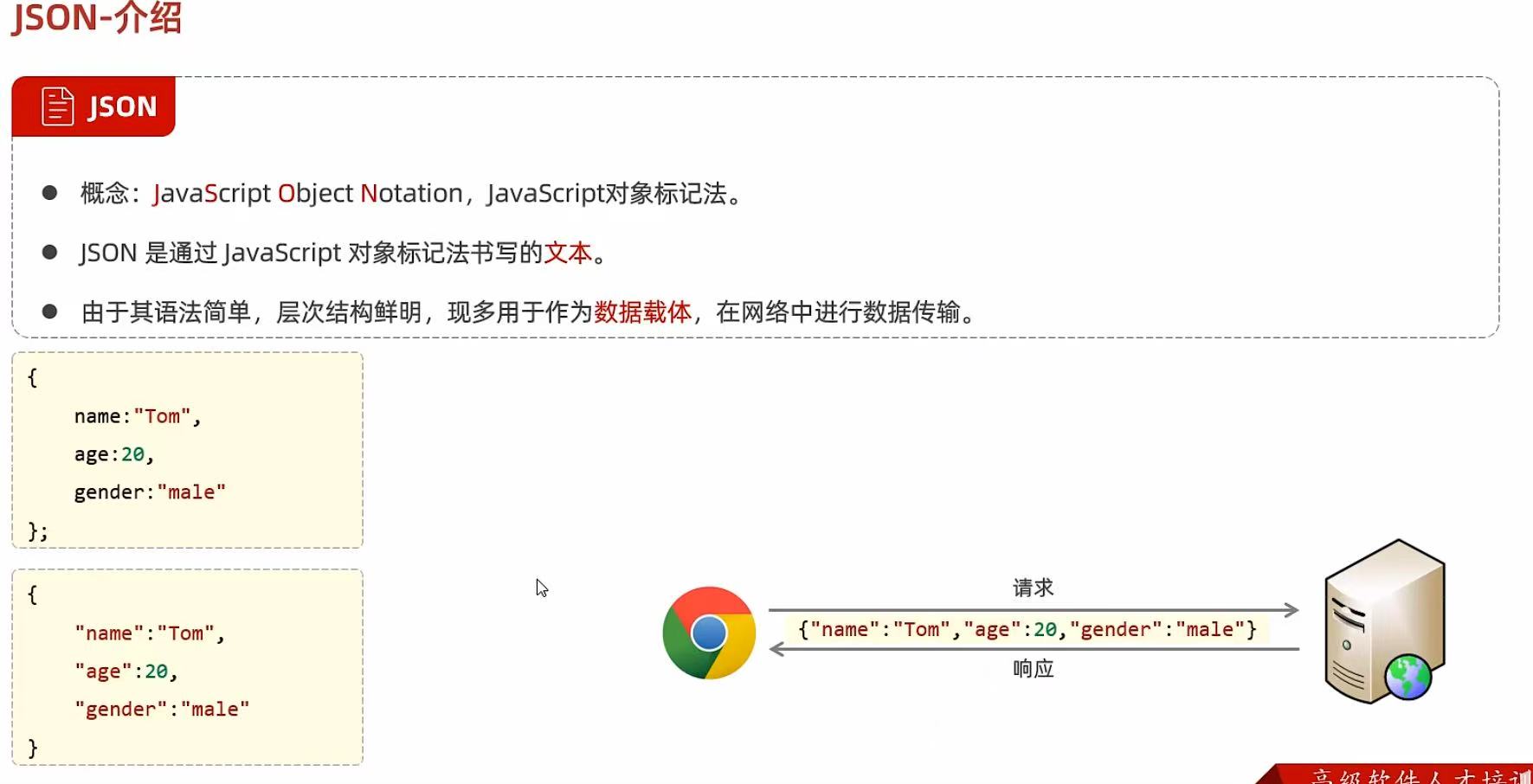
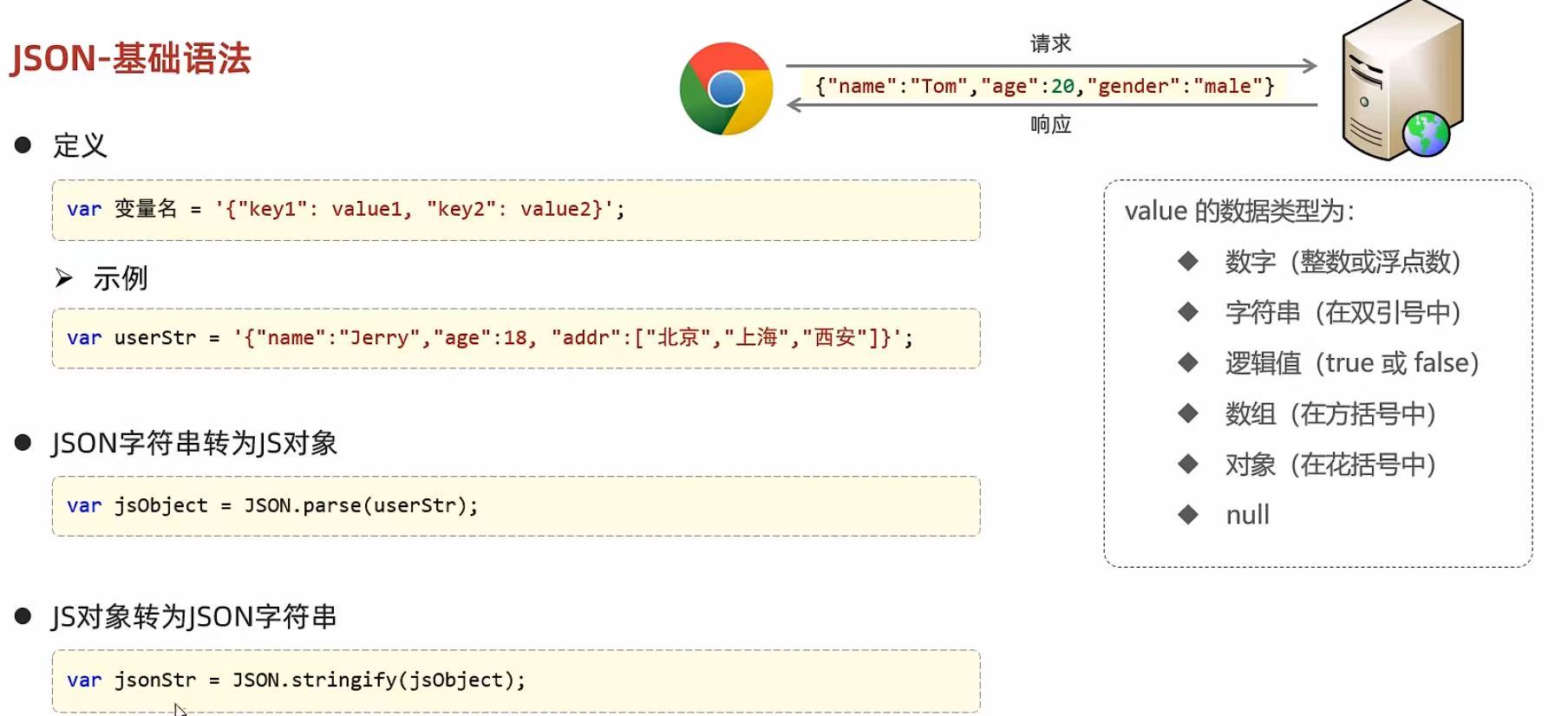
<!DOCTYPE html><html lang="en"><head><meta charset="UTF-8"><meta http-equiv="X-UA-Compatible" content="IE=edge"><meta name="viewport" content="width=device-width, initial-scale=1.0"><title>JS-对象-JSON</title></head><body></body><script>//自定义对象// var user = {// name: "Tom",// age: 10,// gender: "male",// eat: function(){// console.log("用膳~");// }// eat(){// console.log("用膳~");// }//}// console.log(user.name);// user.eat();//定义jsonvar jsonstr = '{"name":"Tom", "age":18, "addr":["北京","上海","西安"]}';//alert(jsonstr.name);// //json字符串--js对象var obj = JSON.parse(jsonstr);//alert(obj.name);// //js对象--json字符串alert(JSON.stringify(obj));</script></html>
5.2 BOM对象
BOM中提供了如下5个对象:
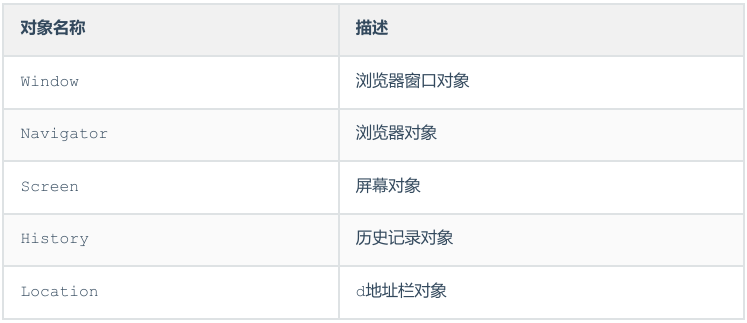

5.2.1 Windows
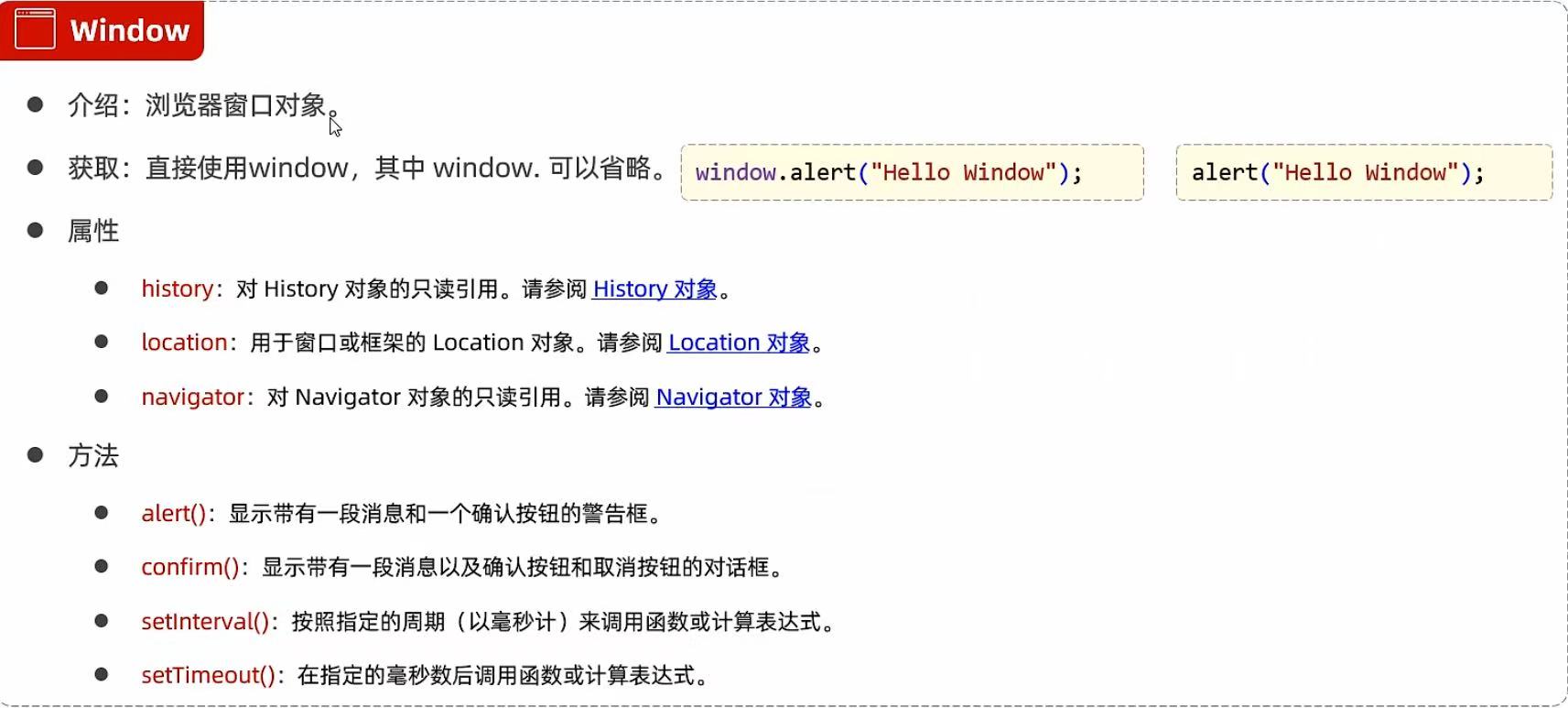
- alert()函数:弹出警告框,函数的内容就是警告框的内容
<script>//window对象是全局对象,window对象的属性和方法在调用时可以省略window.window.alert("Hello BOM");alert("Hello BOM Window");</script>
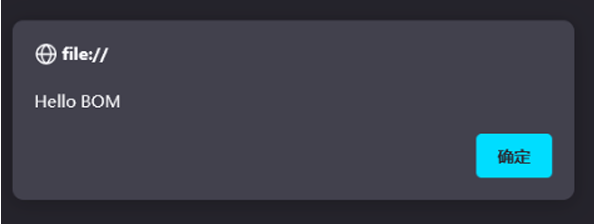
- confirm()函数:弹出确认框,并且提供用户2个按钮,分别是确认和取消。
添加如下代码:
confirm("您确认删除该记录吗?");var flag = confirm("您确认删除该记录吗?");alert(flag);
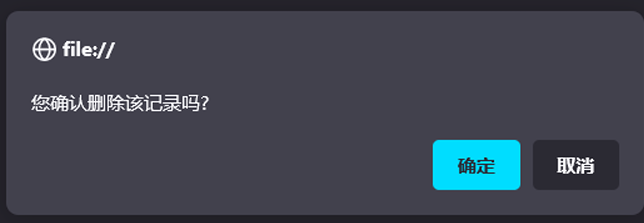
- setInterval(fn,毫秒值):定时器,用于周期性的执行某个功能,并且是循环执行。该函数需
要传递2个参数:
fn:函数,需要周期性执行的功能代码
毫秒值:间隔时间
注释掉之前的代码,添加代码如下:
//定时器 - setInterval -- 周期性的执行某一个函数var i = 0;setInterval(function(){i++;console.log("定时器执行了"+i+"次");},2000);

- setTimeout(fn,毫秒值) :定时器,只会在一段时间后执行一次功能。参数和上述
setInterval一致
//定时器 - setTimeout -- 延迟指定时间执行一次 setTimeout(function(){alert("JS");},3000);
浏览器打开,3s后弹框,关闭弹框,发现再也不会弹框了。
5.2.2 Location
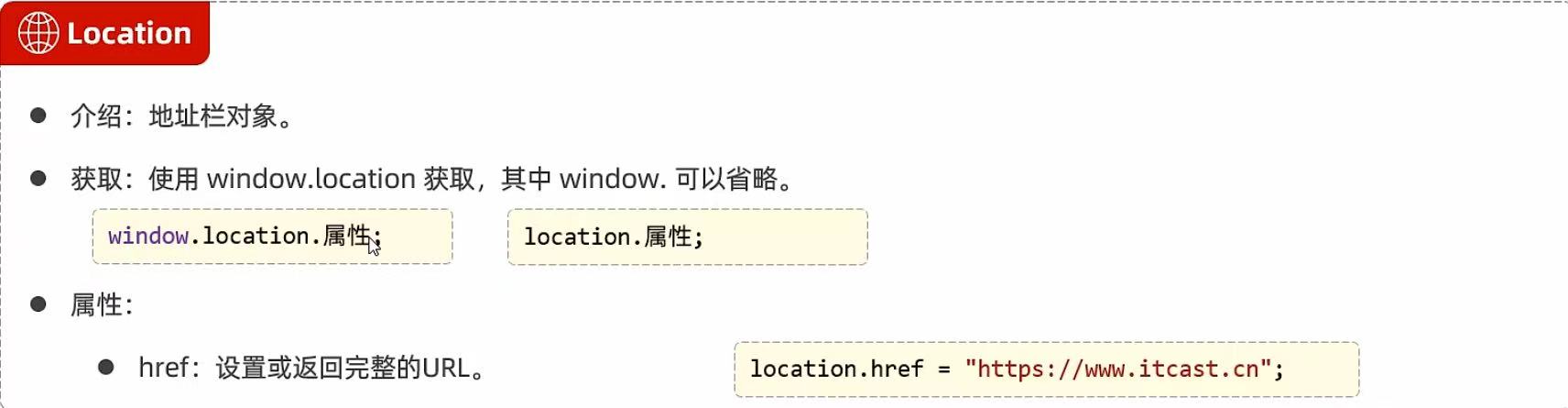
//获取浏览器地址栏信息
alert(location.href);//设置浏览器地址栏信息
location.href = "https://www.itcast.cn";
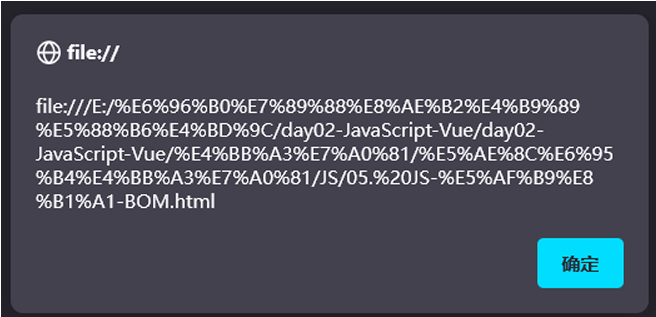
上述完整代码:
<!DOCTYPE html><html lang="en"><head><meta charset="UTF-8"><meta http-equiv="X-UA-Compatible" content="IE=edge"><meta name="viewport" content="width=device-width, initial-scale=1.0"><title>JS-对象-BOM</title></head><body></body><script>//获取// window.alert("Hello BOM");// alert("Hello BOM Window");//方法//confirm - 对话框 -- 确认: true , 取消: false// var flag = confirm("您确认删除该记录吗?");// alert(flag);//定时器 - setInterval -- 周期性的执行某一个函数// var i = 0;// setInterval(function(){// i++;// console.log("定时器执行了"+i+"次");// },2000);//定时器 - setTimeout -- 延迟指定时间执行一次 // setTimeout(function(){// alert("JS");// },3000);//locationalert(location.href);location.href = "https://www.itcast.cn";</script></html>
5.3 DOM对象
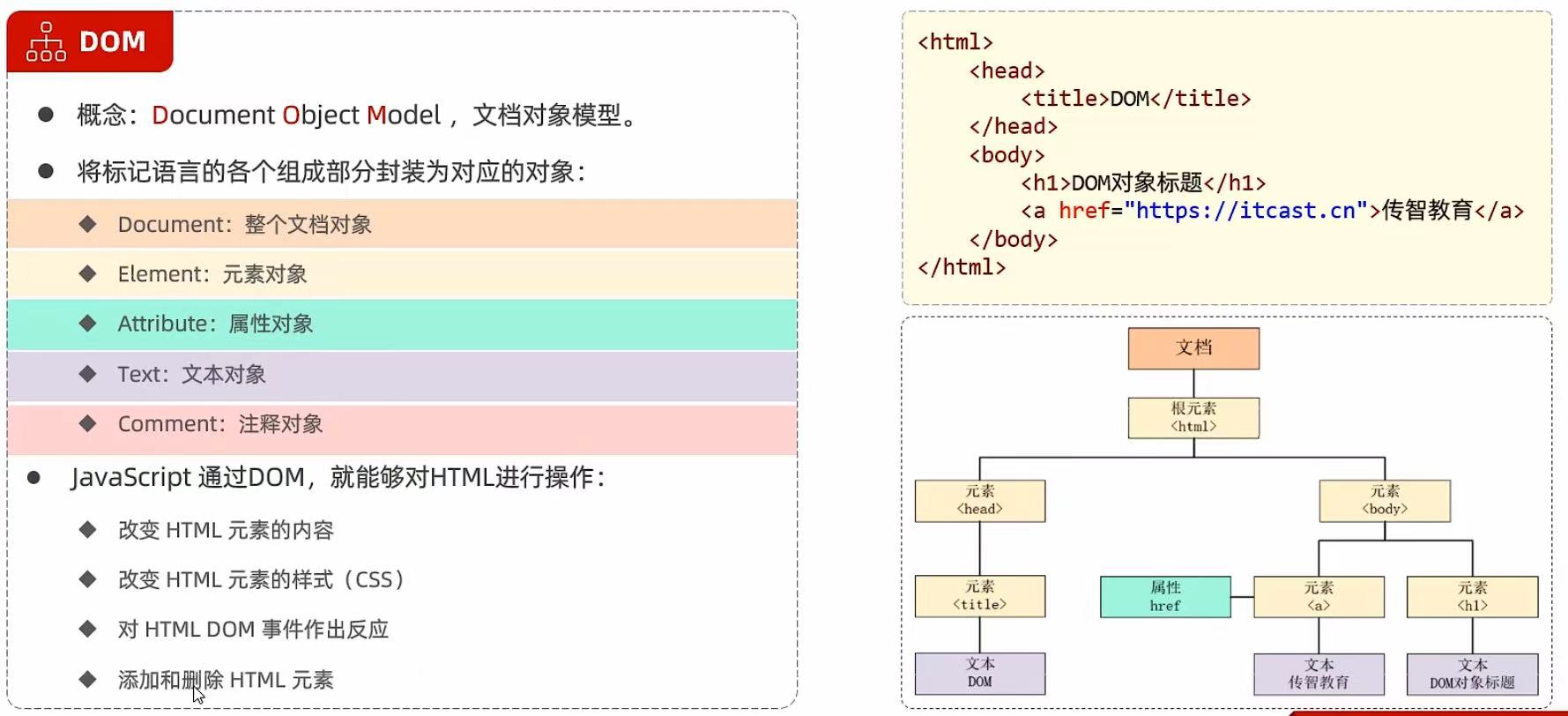
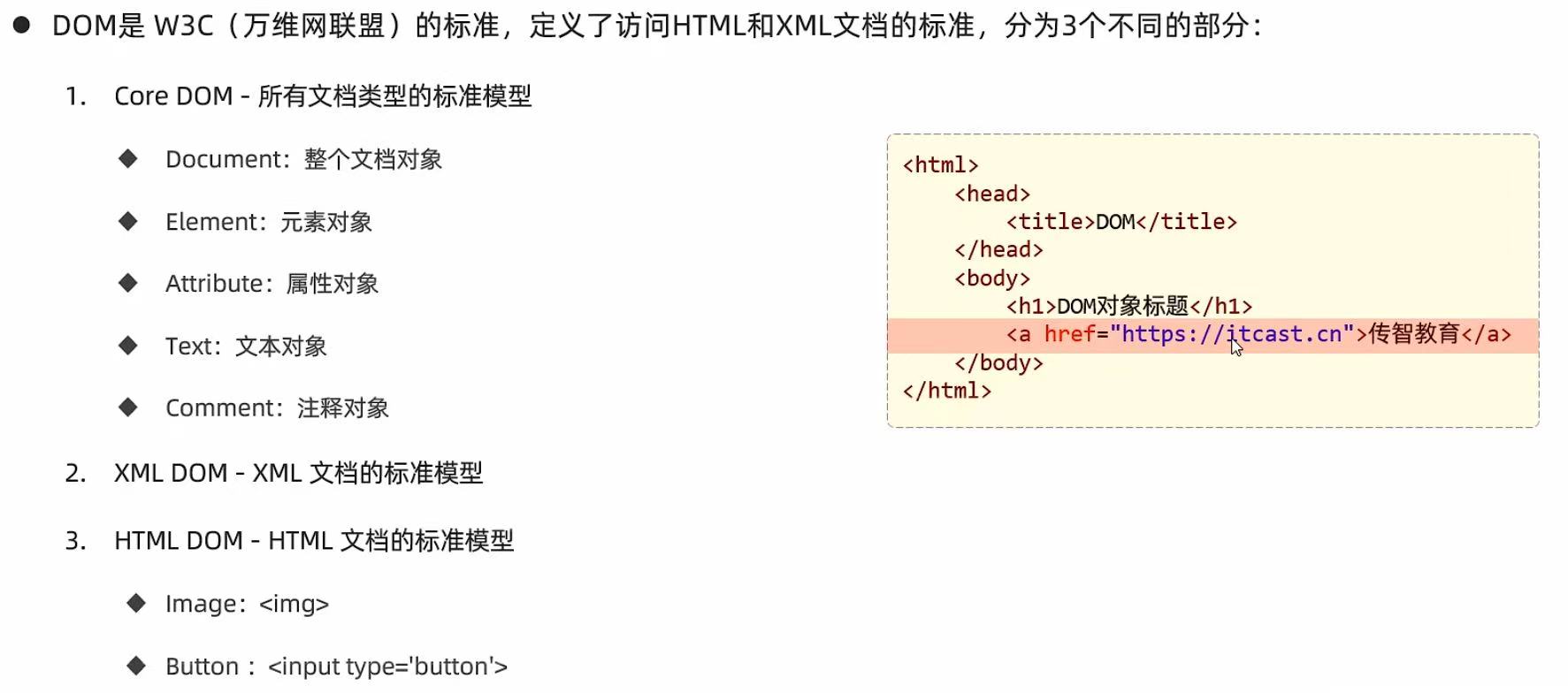
5.3.1 获取DOM对象
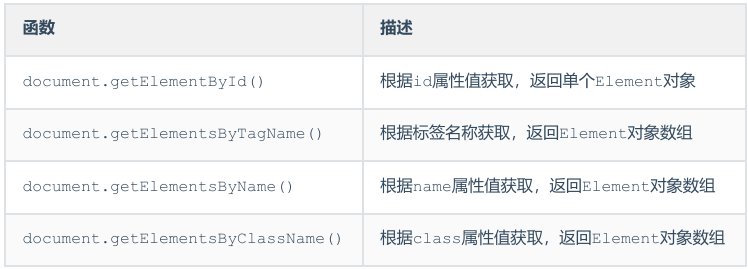
<!DOCTYPE html><html lang="en"><head><meta charset="UTF-8"><meta http-equiv="X-UA-Compatible" content="IE=edge"><meta name="viewport" content="width=device-width, initial-scale=1.0"><title>JS-对象-DOM</title></head><body><img id="h1" src="img/off.gif"> <br><br><div class="cls">传智教育</div> <br><div class="cls">黑马程序员</div> <br><input type="checkbox" name="hobby"> 电影<input type="checkbox" name="hobby"> 旅游<input type="checkbox" name="hobby"> 游戏</body></html>
- document.getElementById(): 根据标签的id属性获取标签对象,id是唯一的,所以获取到
是单个标签对象。
添加如下代码:
<script>//1. 获取Element元素
//1.1 获取元素-根据ID获取
var img = document.getElementById('h1');alert(img);</script>
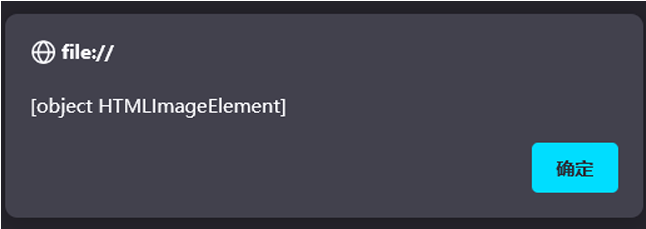
- document.getElementsByTagName() : 根据标签的名字获取标签对象,同名的标签有很
多,所以返回值是数组。
添加如下代码:
//1.2 获取元素-根据标签获取 - divvar divs = document.getElementsByTagName('div');for (let i = 0; i < divs.length; i++) {alert(divs[i]);}
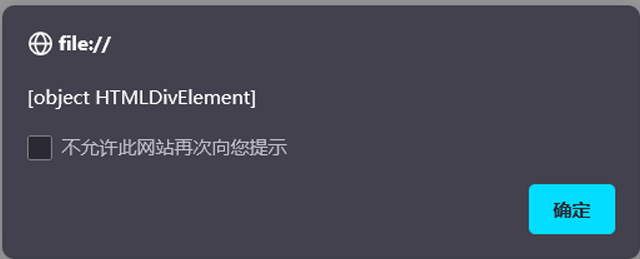
- document.getElementsByName() :根据标签的name的属性值获取标签对象,name属性值可
以重复,所以返回值是一个数组。
添加如下代码:
//1.3 获取元素-根据name属性获取var ins = document.getElementsByName('hobby');for (let i = 0; i < ins.length; i++) {alert(ins[i]);}
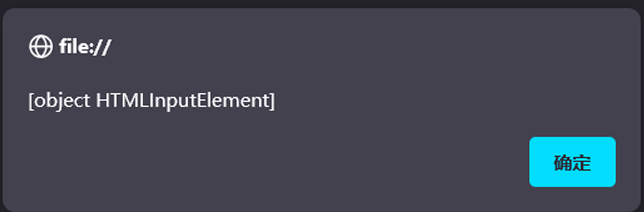
- document.getElementsByClassName() : 根据标签的class属性值获取标签对象,class
属性值也可以重复,返回值是数组。
添加如下图所示的代码:
//1.4 获取元素-根据class属性获取var divs = document.getElementsByClassName('cls');for (let i = 0; i < divs.length; i++) {alert(divs[i]);}
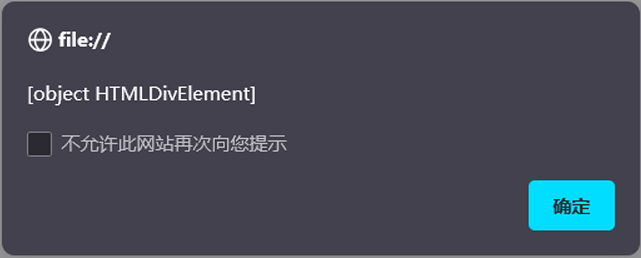
- 操作属性
那么获取到标签了,我们如何操作标签的属性呢?通过查询文档资料,如下图所示:
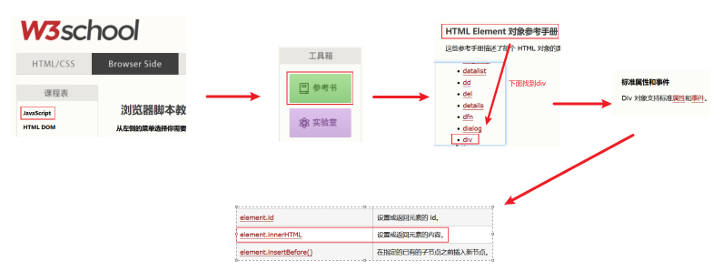
得出我们可以通过div标签对象的innerHTML属性来修改标签的内容。此时我们想把页面中的传智
教育替换成传智教育666,所以要获取2个div中的第一个,所以可以通过下标0获取数组中的第一
个div,注释之前的代码,编写如下代码:
var divs = document.getElementsByClassName('cls');var div1 = divs[0];div1.innerHTML = "传智教育666";
浏览器刷新页面,展示效果如下图所示:
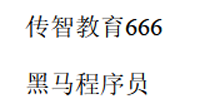
发现页面内容变成了传智教育666
6. JavaScript事件
6.1 事件介绍
什么是事件呢?HTML事件是发生在HTML元素上的 “事情”,例如:
- 按钮被点击
- 鼠标移到元素上
- 输入框失去焦点
事件监听:JS可以在事件被侦测到时执行代码。
6.2 事件绑定
- 方式1:通过html标签中的事件属性进行绑定
例如一个按钮,我们对于按钮可以绑定单机事件,可以借助标签的onclick属性,属性值指向一个函数。
在VS Code中创建名为09. JS-事件-事件绑定.html,添加如下代码:
<input type="button" id="btn1" value="事件绑定1" onclick="on()">
很明显没有on函数,所以我们需要创建该函数,代码如下:
<script>function on(){alert("按钮1被点击了...");}</script>
浏览器打开,然后点击按钮,弹框如下
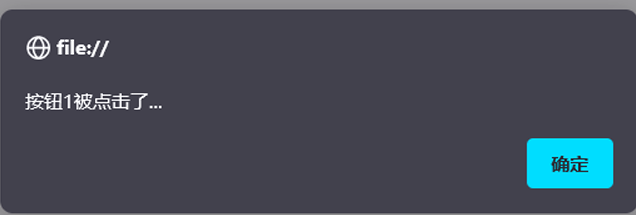
- 方式2:通过DOM中Element元素的事件属性进行绑定
依据我们学习过得DOM的知识点,我们知道html中的标签被加载成element对象,所以我们也可
以通过element对象的属性来操作标签的属性。此时我们再次添加一个按钮,代码如下:
<input type="button" id="btn2" value="事件绑定2">
我们可以先通过id属性获取按钮对象,然后操作对象的onclick属性来绑定事件,代码如下:
document.getElementById('btn2').onclick = function(){alert("按钮2被点击了...");}
浏览器刷新页面,点击第二个按钮,弹框如下:
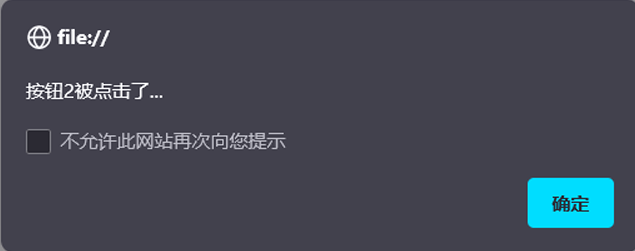
需要注意的是:事件绑定的函数,只有在事件被触发时,函数才会被调用。
6.3 常见事件
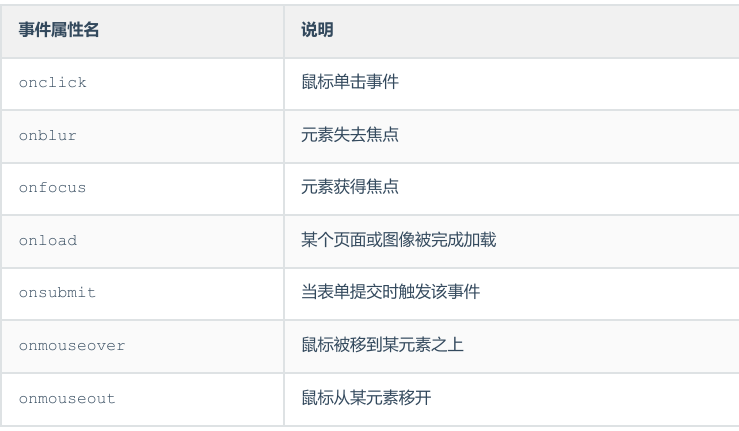
- onfocus:获取焦点事件,鼠标点击输入框,输入框中光标一闪一闪的,就是输入框获取焦点了
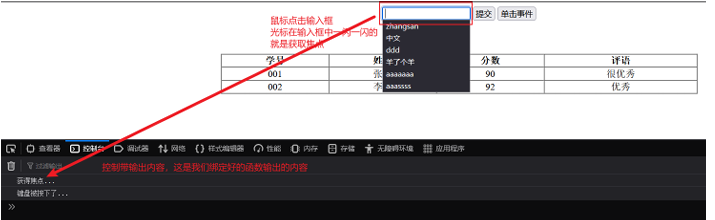
- onblur:失去焦点事件,前提是输入框获取焦点的状态下,在输入框之外的地方点击,光标从输入
框中消失了,这就是失去焦点。
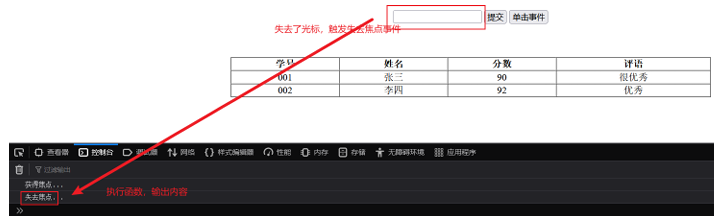
Vue
1. 概述
MVVM:其实是Model-View-ViewModel的缩写,有3个单词,具体释义如下:
- Model: 数据模型,特指前端中通过请求从后台获取的数据
- View: 视图,用于展示数据的页面,可以理解成我们的html+css搭建的页面,但是没有数据
- ViewModel: 数据绑定到视图,负责将数据(Model)通过JavaScript的DOM技术,将数据展示到视图(View)上
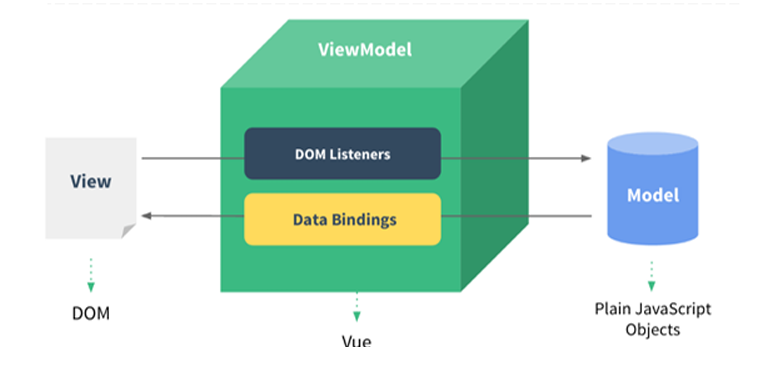
对比图:
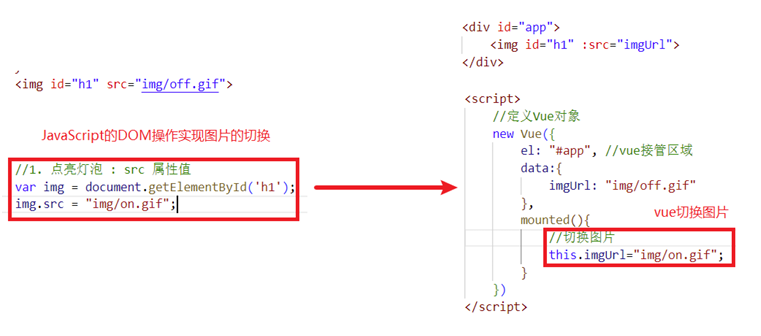
Vue.js(读音 /vjuː/, 类似于 view) 是一套构建用户界面的 渐进式框架。与其他重量级框架,不同的是,Vue 采用自底向上增量开发的设计。Vue 的核心库只关注视图层,并且非常容易学习,非常容易与其它库或已有项目整合。Vue.js 的目标是通过尽可能简单的 API 实现响应的数据绑定和组合的视图组件。
框架即是一个半成品软件,是一套可重用的、通用的、软件基础代码模型。基于框架进行开发,更加快
捷、更加高效。
2. 快速入门
第一步:在VS Code中创建名为12. Vue-快速入门.html的文件,并且在html文件同级创建js目录,将资料/vue.js文件目录下得vue.js拷贝到js目录,如下图所示:
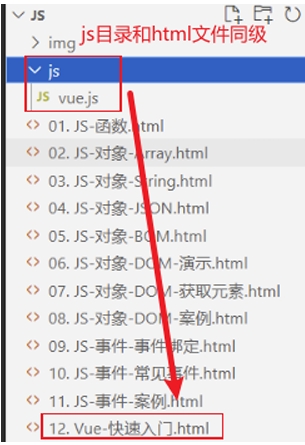
第二步:然后编写标签来引入vue.js文件,代码如下:
<script src="js/vue.js"></script>
第三步:在js代码区域定义vue对象,代码如下:
<script>//定义Vue对象new Vue({el: "#app", //vue接管区域data:{message: "Hello Vue"}})</script>
在创建vue对象时,有几个常用的属性:
- el: 用来指定哪儿些标签受 Vue 管理。 该属性取值 #app 中的 app 需要是受管理的标签的id属性值
- data: 用来定义数据模型
- methods: 用来定义函数。
第四步:在html区域编写视图,其中{{}}是插值表达式,用来将vue对象中定义的model展示到页面上的
<body><div id="app"><input type="text" v-model="message">{{message}}</div></body>
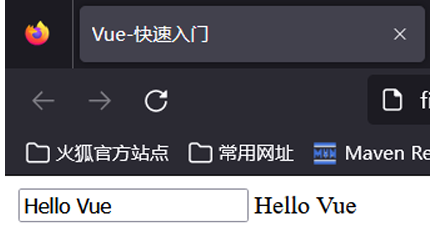
整体代码:
<!DOCTYPE html><html lang="en"><head><meta charset="UTF-8"><meta http-equiv="X-UA-Compatible" content="IE=edge"><meta name="viewport" content="width=device-width, initial-scale=1.0"><title>Vue-快速入门</title><script src="js/vue.js"></script></head><body><div id="app"><input type="text" v-model="message">{{message}}</div></body><script>//定义Vue对象new Vue({el: "#app", //vue接管区域data:{message: "Hello Vue"}})</script></html>
3. Vue指令
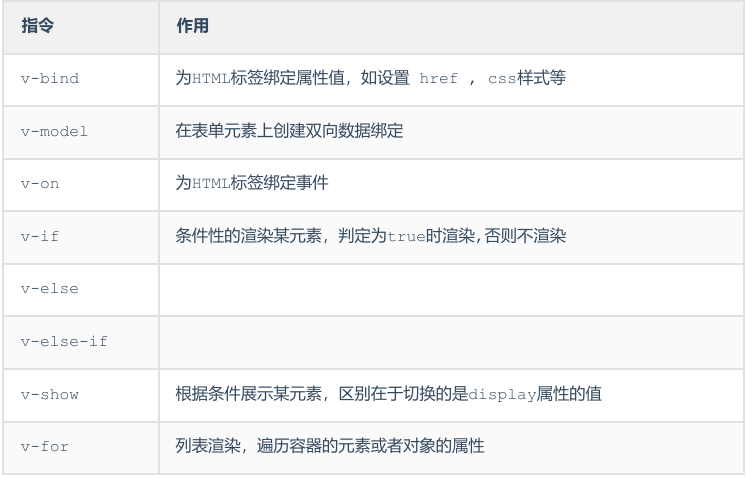
3.1 v-bind和v-model
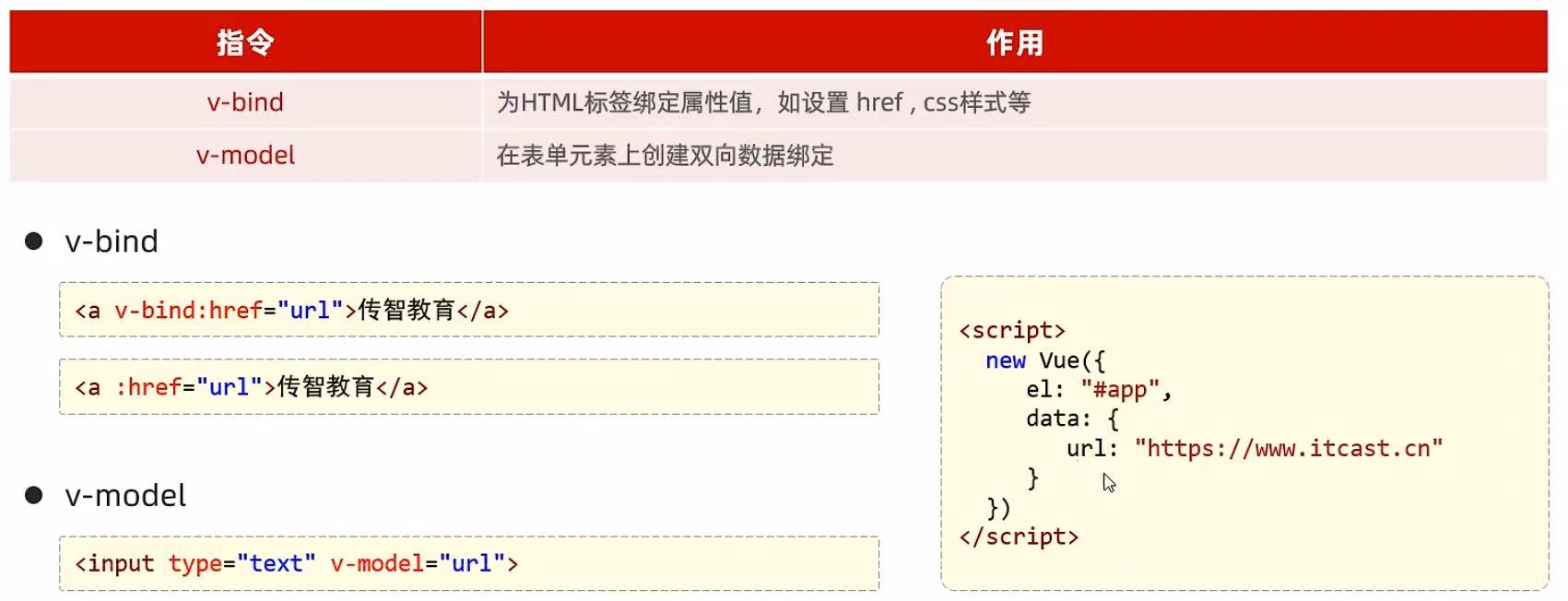
- v-bind: 为HTML标签绑定属性值,如设置 href , css样式等。当vue对象中的数据模型发生变化时,标签的属性值会随之发生变化。
接下来我们通过代码来演示。
首先我们在VS Code中创建名为13. Vue-指令-v-bind和v-model.html的文件,然后准备好
如下代码:
<!DOCTYPE html><html lang="en"><head><meta charset="UTF-8"><meta http-equiv="X-UA-Compatible" content="IE=edge"><meta name="viewport" content="width=device-width, initial-scale=1.0"><title>Vue-指令-v-bind</title><script src="js/vue.js"></script></head><body><div id="app"><a v-bind:href="url">链接1</a><a :href="url">链接2</a><input type="text" ></div></body><script>//定义Vue对象new Vue({el: "#app", //vue接管区域data:{url: "https://www.baidu.com"}})</script></html>
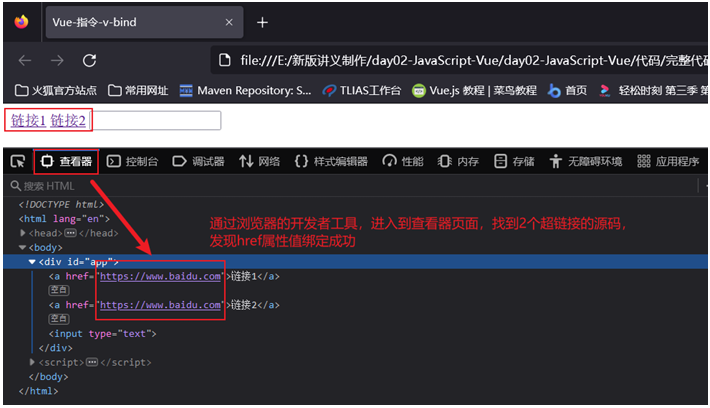
注意:html属性前面有:表示采用的vue的属性绑定!
- v-model: 在表单元素上创建双向数据绑定。什么是双向?
vue对象的data属性中的数据变化,视图展示会一起变化
视图数据发生变化,vue对象的data属性中的数据也会随着变化。
data属性中数据变化,我们知道可以通过赋值来改变,但是视图数据为什么会发生变化呢?**只有表单项标签!所以双向绑定一定是使用在表单项标签上的。**编写如下代码:
<input type="text" v-model="url">
修改表单中的网址再点击链接1和链接2,展示的就是你自己输入的网址的网页了。
双向绑定的作用:可以获取表单的数据的值,然后提交给服务器
3.2 v-on
v-on: 用来给html标签绑定事件的。需要注意的是如下2点:
- v-on语法给标签的事件绑定的函数,必须是vue对象种声明的函数
- v-on语法绑定事件时,事件名相比较js中的事件名,没有on
例如:在js中,事件绑定demo函数
<input onclick="demo()">
vue中,事件绑定demo函数
<input v-on:click="demo()">
完整演示代码:
<!DOCTYPE html><html lang="en"><head><meta charset="UTF-8"><meta http-equiv="X-UA-Compatible" content="IE=edge"><meta name="viewport" content="width=device-width, initial-scale=1.0"><title>Vue-指令-v-on</title><script src="js/vue.js"></script></head><body><div id="app"><input type="button" value="点我一下" v-on:click="handle()"><input type="button" value="点我一下" @click="handle()"></div></body><script>//定义Vue对象new Vue({el: "#app", //vue接管区域data:{},methods: {handle: function(){alert("你点我了一下...");}}})</script></html>
3.3 v-if和v-show
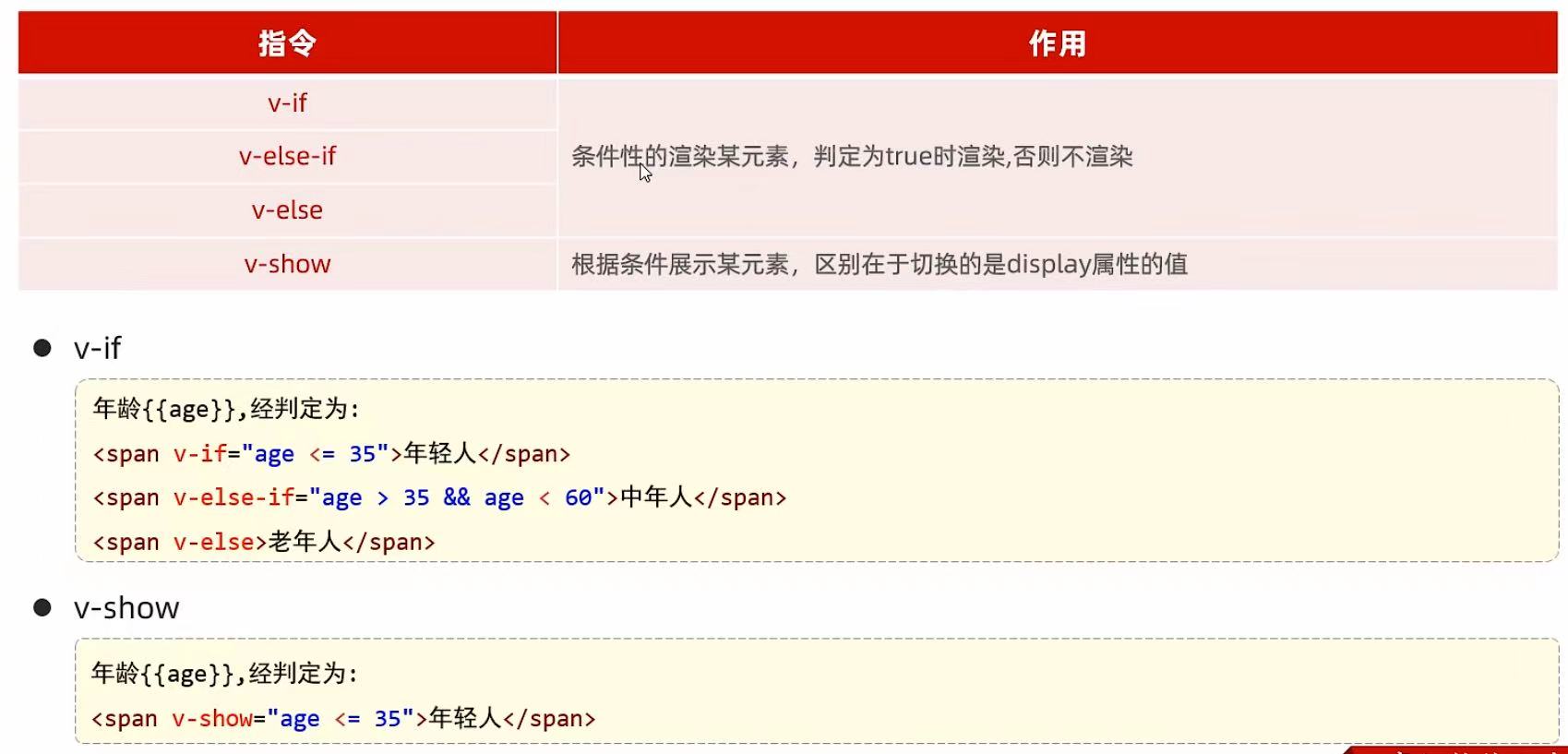
if按条件渲染,show按条件展示
完整演示代码:
<!DOCTYPE html><html lang="en"><head><meta charset="UTF-8"><meta http-equiv="X-UA-Compatible" content="IE=edge"><meta name="viewport" content="width=device-width, initial-scale=1.0"><title>Vue-指令-v-if与v-show</title><script src="js/vue.js"></script></head><body><div id="app">年龄<input type="text" v-model="age">经判定,为:<span v-if="age <= 35">年轻人(35及以下)</span><span v-else-if="age > 35 && age < 60">中年人(35-60)</span><span v-else>老年人(60及以上)</span><br><br>年龄<input type="text" v-model="age">经判定,为:<span v-show="age <= 35">年轻人(35及以下)</span><span v-show="age > 35 && age < 60">中年人(35-60)</span><span v-show="age >= 60">老年人(60及以上)</span></div></body><script>//定义Vue对象new Vue({el: "#app", //vue接管区域data:{age: 20},methods: {}})</script></html>
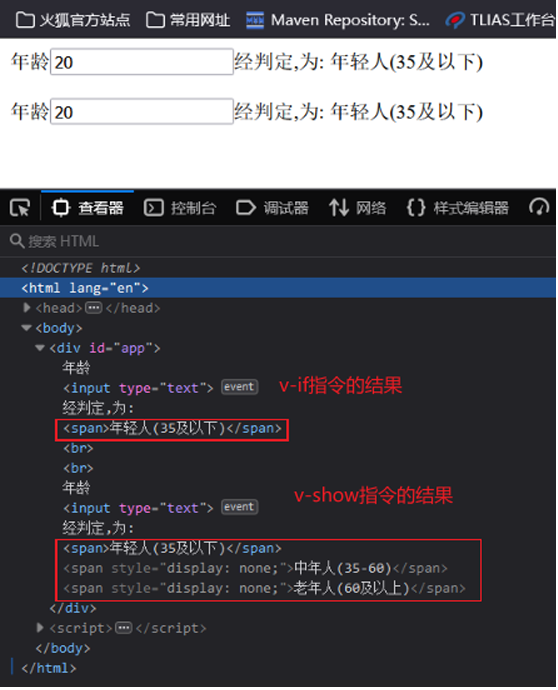
3.4 v-for
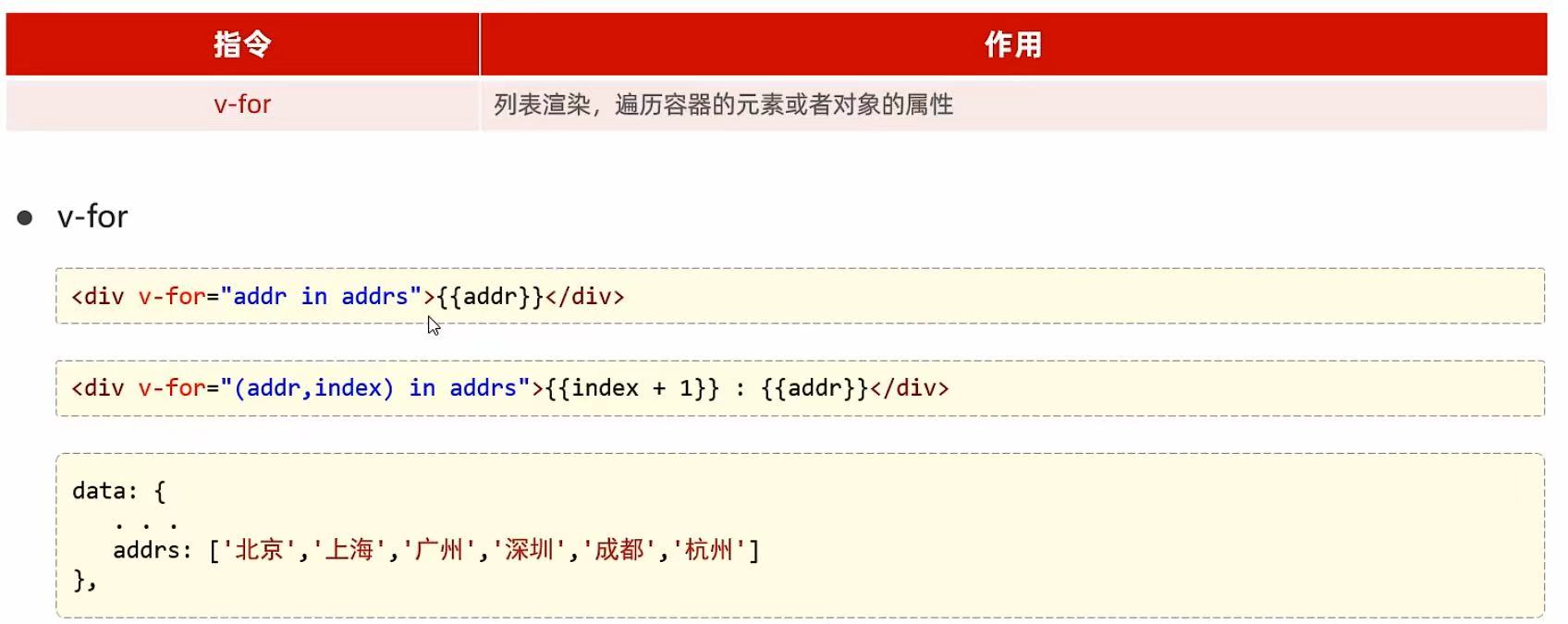
完整演示代码:
<!DOCTYPE html><html lang="en"><head><meta charset="UTF-8"><meta http-equiv="X-UA-Compatible" content="IE=edge"><meta name="viewport" content="width=device-width, initial-scale=1.0"><title>Vue-指令-v-for</title><script src="js/vue.js"></script></head><body><div id="app"><div v-for="addr in addrs">{{addr}}</div><hr><div v-for="(addr,index) in addrs">{{index + 1}} : {{addr}}</div></div></body><script>//定义Vue对象new Vue({el: "#app", //vue接管区域data:{addrs:["北京", "上海", "西安", "成都", "深圳"]},methods: {}})</script></html>
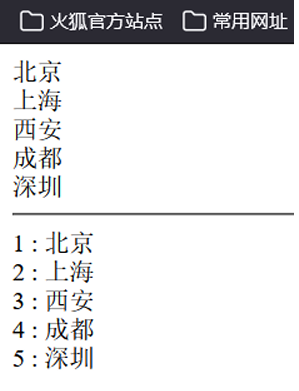
4. 生命周期
vue的生命周期:指的是vue对象从创建到销毁的过程。vue的生命周期包含8个阶段:每触发一个生命
周期事件,会自动执行一个生命周期方法,这些生命周期方法也被称为钩子方法。其完整的生命周期如下图所示:
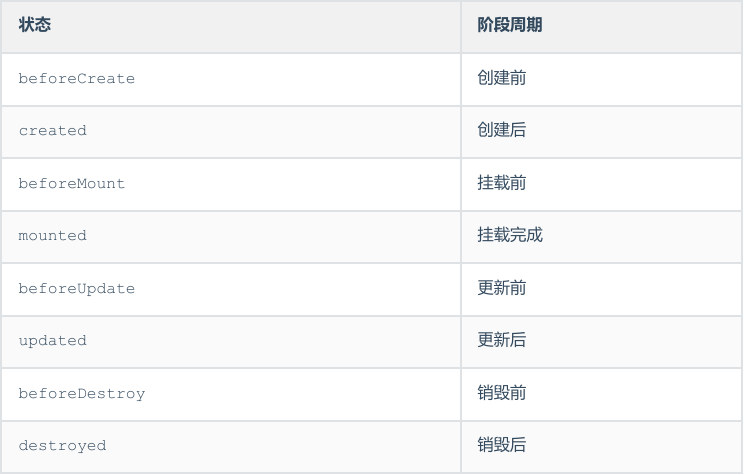
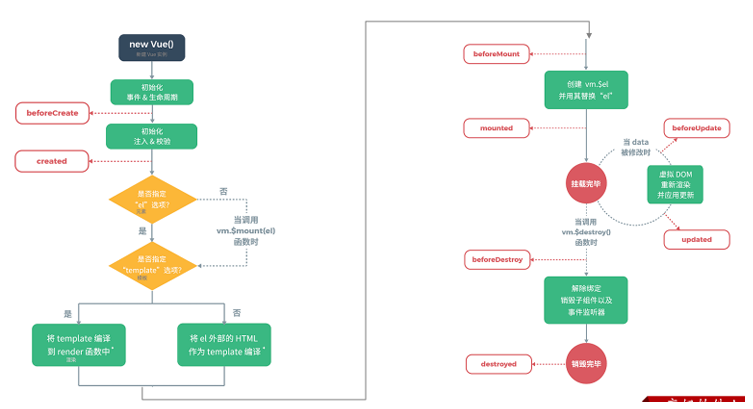
mounted:挂载完成,Vue初始化成功,HTML页面渲染成功。以后我们一般用于页面初始化自动的ajax请求后台数据
<!DOCTYPE html><html lang="en"><head><meta charset="UTF-8"><meta http-equiv="X-UA-Compatible" content="IE=edge"><meta name="viewport" content="width=device-width, initial-scale=1.0"><title>Vue-指令-v-for</title><script src="js/vue.js"></script></head><body><div id="app"></div></body><script>//定义Vue对象new Vue({el: "#app", //vue接管区域data:{},methods: {},mounted () {alert("vue挂载完成,发送请求到服务端")}})</script></html>